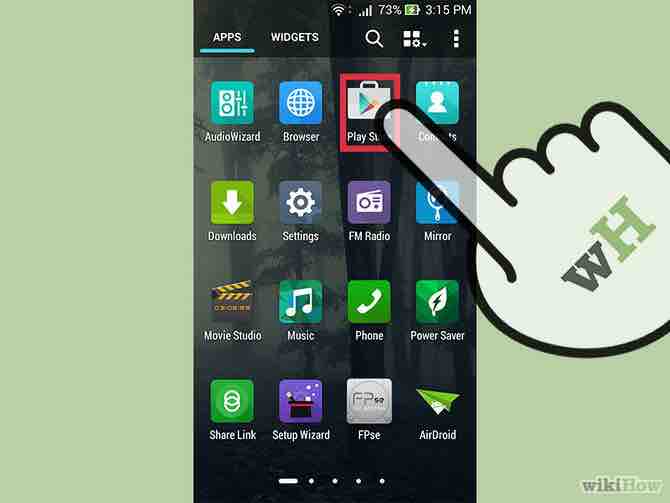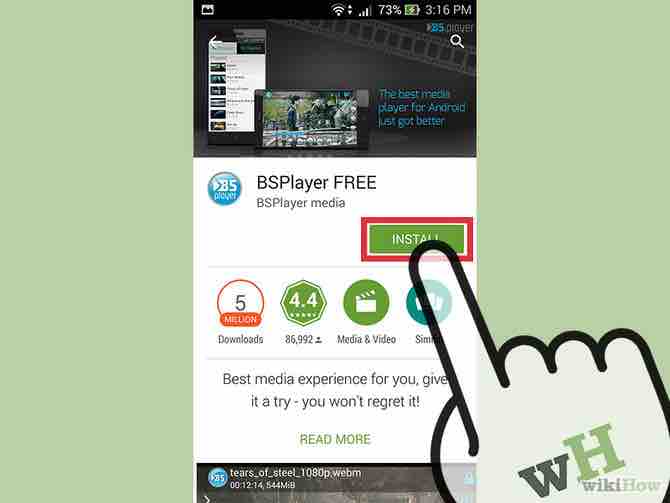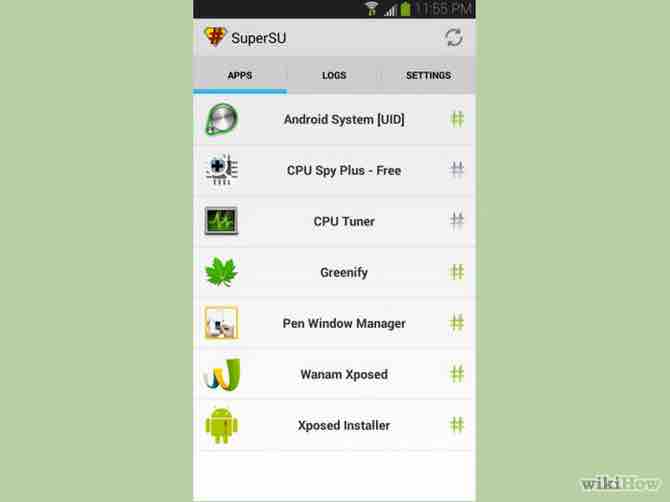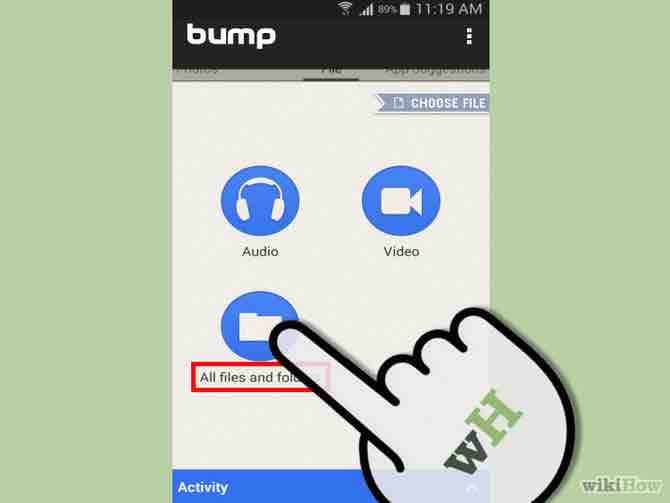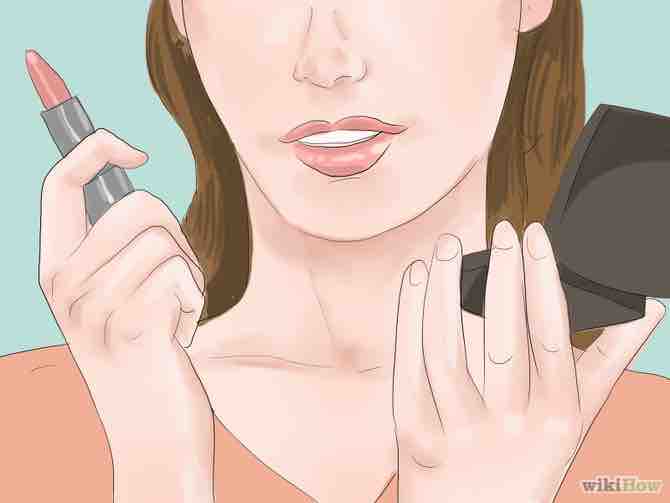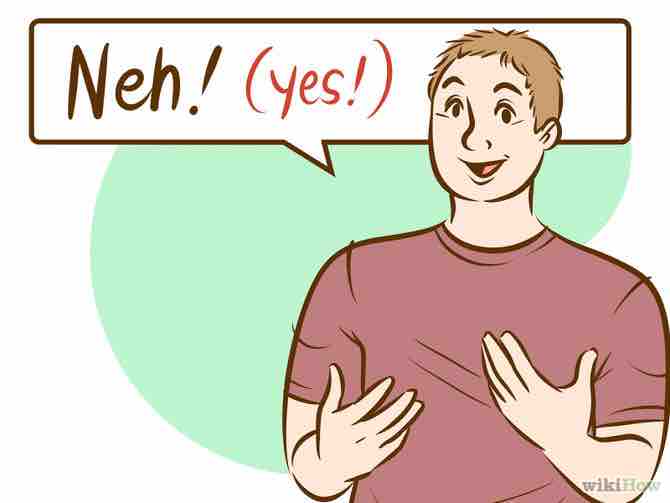Cómo usar BSPlayer en Android
2 partes:Obtén la aplicación BSPlayerReproduce tus archivos multimedia con BSPlayer
BS Player es una alternativa excepcional al Android estándar ya que cuenta con algunas funciones y controles de reproducción extraordinarias. No requiere ninguna autorización especial, pues puedes usarlo inmediatamente después de descargarlo.
AnuncioPasos
Parte 1 de 2: Obtén la aplicación BSPlayer
- 1Carga Google Play. Hazlo pulsando el ícono del menú de aplicaciones en la pantalla de inicio, luego busca la aplicación Google Play store. Púlsalo para abrir.Anuncio
- 2Busca “BS Player”. En los resultados pulsa la primera si deseas la versión gratuita y la segunda si deseas la versión pagada, ambas creadas por BSPlayer Media.
- 3Instala la aplicación. Descarga e instala pulsando el botón "Instalar".Anuncio
Parte 2 de 2: Reproduce tus archivos multimedia con BSPlayer
- 1Carga BSPlayer. Luego de instalar, pulsa el botón "Abrir" si aún están en la página de Google Play.
- Si ya saliste de la página de Google Play, ve al cajón de aplicaciones y busca el ícono de la aplicación BSPlayer allí. Púlsalo para abrir.
- 2Visualiza tu biblioteca multimedia. En la página principal, la vista predeterminada es Explorar. Para que sea más fácil, deberás cambiarla al modo "Biblioteca".
- Pulsa el menú desplegable en la parte superior izquierda junto al logotipo de BSPlayer y escoge "Biblioteca".
- 3Escoge un archivo de video para reproducir. En la vista "Biblioteca" se listan todas las carpetas que contienen archivos multimedia reproducibles. Selecciona la carpeta que contenga el archivo deseado.
- Pulsa el archivo para reproducirlo.
- 4Agrega tu lista de reproducción. Puedes agregar una lista de reproducción pulsando el ícono "Agregar Lista de Reproducción " en la esquina superior derecha de la pantalla principal de la aplicación.Anuncio
- También puedes hacerlo pulsando y manteniendo pulsado un archivo de video, seleccionando agregar a la lista de reproducción y pulsando "Nuevo".
Consejos
- Mientras se reproduce un archivo, puedes desplazarte al centro de la pantalla de izquierda a derecha para omitir dependiendo de cuánto te hayas desplazado.
- Desplaza el borde izquierdo hacia arriba para aumentar el brillo, y hacia abajo para disminuir.
- Desplaza el borde derecho hacia arriba o abajo para subir o bajar el volumen.
- Pulsa dos veces para poner pausa o para reproducir.
- Pulsa la flecha arriba o abajo en el centro del borde izquierdo para aumentar o disminuir los tonos.
Acerca del artículo
Categorías: Android